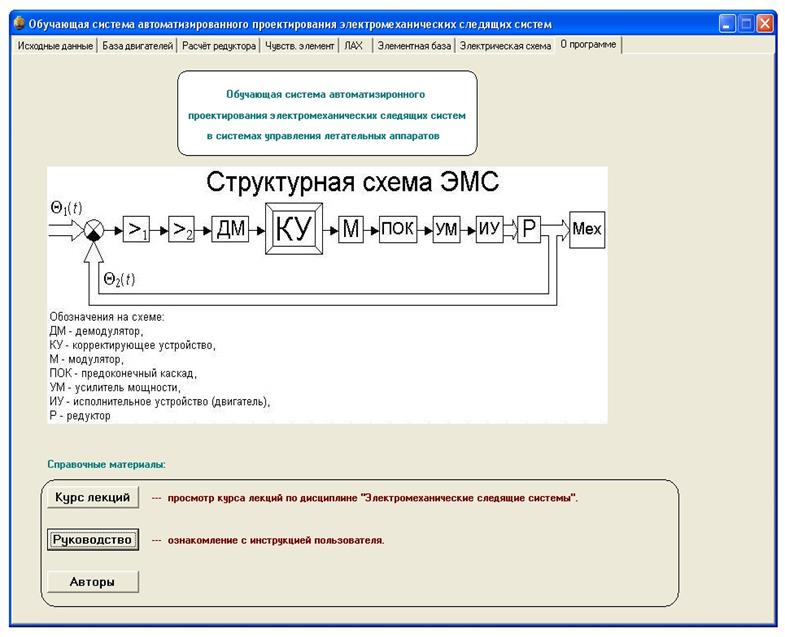
Рисунок 2.20 – Вкладка «О программе»
Вкладка «Исходные данные» (рис. 2.21) отображает заданные параметры рассчитываемой системы (с указанием размерности каждого параметра):
- момент статический механизма;
- момент инерции механизма;
- угловая скорость;
- угловое ускорение;
- динамическая ошибка;
- статическая ошибка;
- показатель колебательности;
- постоянная времени 1;
- постоянная времени 2;
- КПД.
Эти параметры и составляют техническое задание на курсовой проект. Каждому студенту выдается персональный вариант задания.
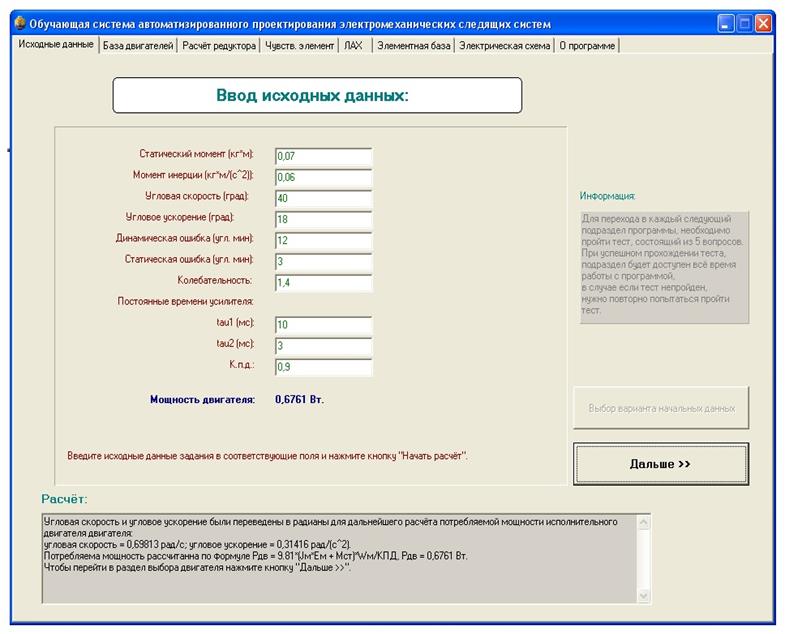
Рисунок 2.21 – Вкладка «Исходные данные»
Каждому параметру соответствует числовое поле, предназначенное для ввода величины параметра. Требуется ввести исходные данные в предназначенные для ввода поля, или нажать на кнопку «Выбор варианта начальных данных», где в появившемся окне выбрать нужный вариант (рисунок 2.22) и нажать на кнопку «Выбрать вариант». После чего следует нажать кнопку «Начать Расчёт» для расчета мощности двигателя. Под полем ввода исходных данных, находится информационное поле «Расчёт», в котором отображаются подсказки пользователю и результаты выполнения программы. Для того, чтобы перейти к следующему разделу программы следует нажать кнопку «Дальше». Следует заметить, что математический знак «десятичная точка» должен вводиться клавишей «запятая» (но никак не «точка»!).
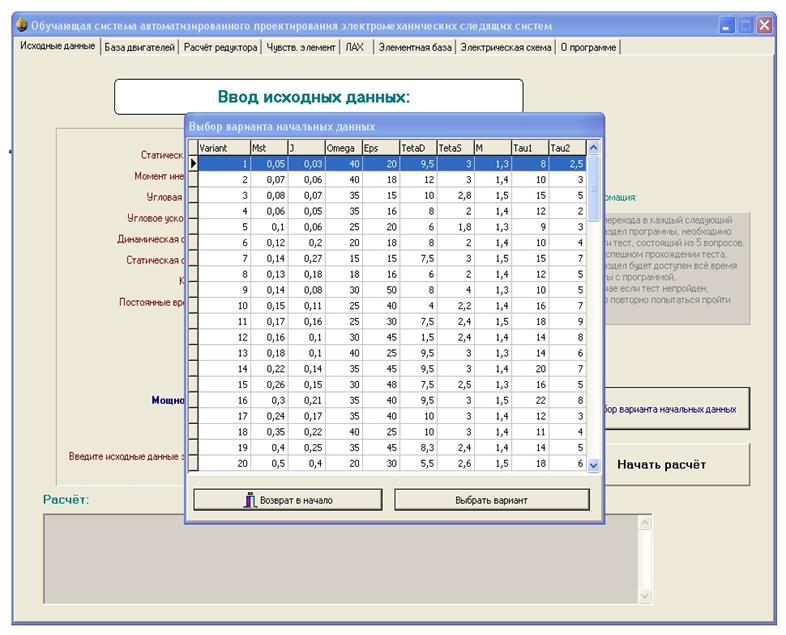
Рисунок 2.22 – Окно выбора варианта исходных данных
После нажатия кнопки «Дальше» на экран будет выведено окно теста (рисунок 2.23). Для продолжения работы необходимо правильно ответить на все вопросы теста за отведенное время (45 секунд на каждый вопрос), после чего автоматически откроется следующая вкладка. Если в ответах теста будет хотя бы один неправильный ответ или истечет заданный лимит времени, тест необходимо будет пройти еще раз.
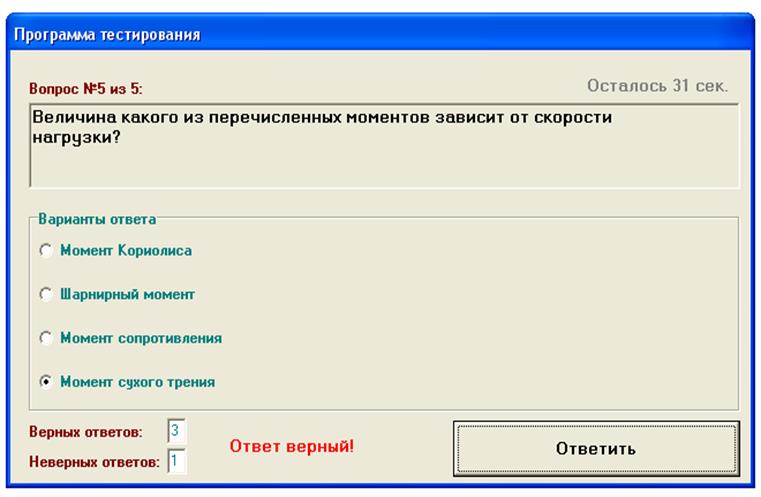
Рисунок 2.23 – Внешний вид окна тестирования
Тест представляет собой 5 вопросов по теории дисциплины, с четырьмя вариантами ответов на каждый вопрос. Для ответа на вопрос требуется выбрать один из предложенных вариантов, после чего нажать кнопку «Ответить». Ответ будет засчитан, и на экране появится следующий вопрос. В процессе выполнения программы пользователю будет предложено последовательно пройти 5 подобных тестов. Количество попыток прохождения того или иного теста неограниченно.
Если пользователь решит вернуться к вкладкам, тесты для которых он уже выполнил, то заново тестирование предлагаться не будет.
Во вкладке «База двигателей» (рисунок 2.24) пользователь может просмотреть список всех двигателей, имеющихся в базе (и, естественно, их характеристики), а также список наиболее подходящих по перегрузке и перегреву двигателей.
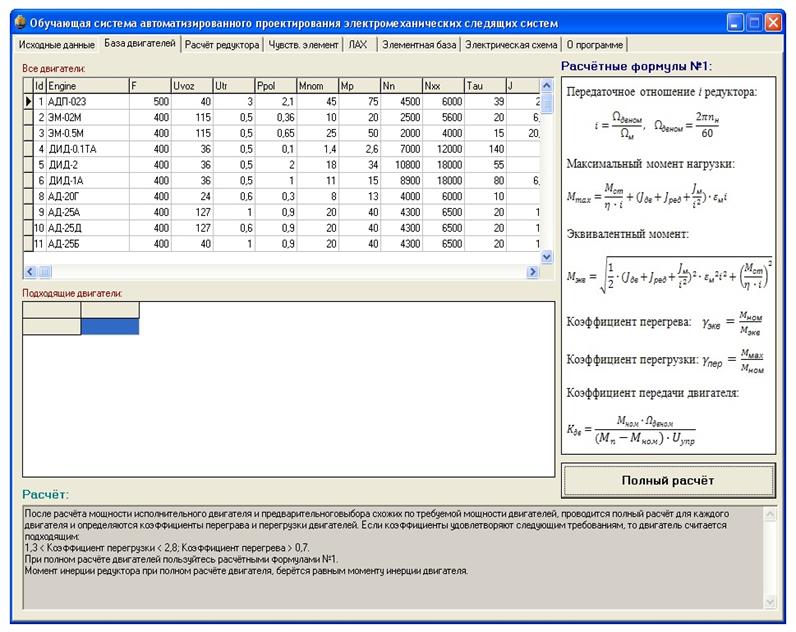
Рисунок 2.24 – Вкладка «База двигателей»
Пользователю предлагается список всех двигателей, имеющихся в базе (рисунок 2.24). Для выбора подходящих по перегрузке и перегреву двигателей из базы следует нажать кнопку «Полный расчёт», после чего удовлетворяющие сказанным условиям двигатели отобразятся в таблице «Подходящие двигатели». При самостоятельном расчёте двигателей пользователь может руководствоваться «Расчётными формулами №1». Требуется выбрать подходящий двигатель, который пользователь собирается использовать для проектирования ЭМС, после чего нажать кнопку «Расчёт ПФ» (рисунок 2.25), для расчёта передаточной функции выбранного двигателя (перед расчётом передаточной функции двигателя пользователю будет предложен второй тест).
Чтобы не ошибиться в выборе исполнительного двигателя, рекомендуется внимательно изучить соответствующий раздел курса лекций.
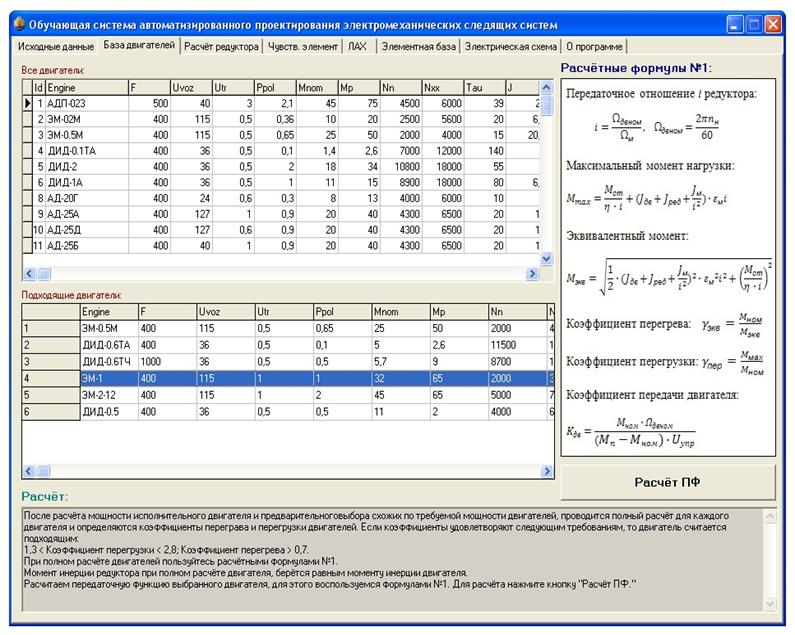
Рисунок 2.25 – Вкладка «База двигателей»
В информационном поле «Расчёт» отобразится передаточная функция двигателя, после чего пользователю следует нажать на кнопку «Дальше» (рисунок 2.26) (перед переходом в следующий раздел пользователю будет предложен третий тест).
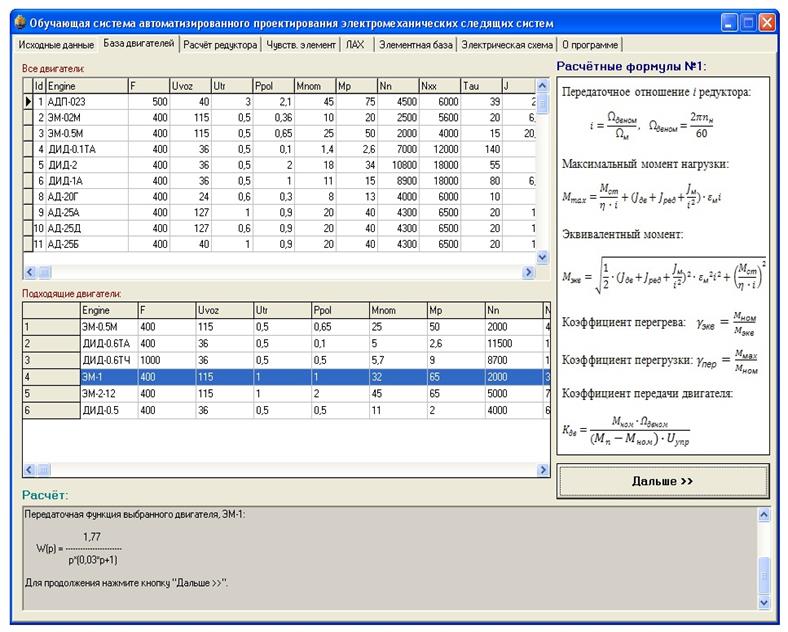
Рисунок 2.26 – Вкладка «База двигателей»
Уважаемый посетитель!
Чтобы распечатать файл, скачайте его (в формате Word).
Ссылка на скачивание - внизу страницы.